Izradite natpis koji se gori u Photoshopu
Standardni fontovi iz Photoshopa izgledaju monoton i neprivlačan, tako da mnogi fotografi imaju svoje ruke svrbež za poboljšanje i ukrašavanje.
No, ozbiljno, potreba stiliziranja fontova stalno se javlja iz raznih razloga.
Danas ćemo naučiti kako stvoriti vatrena slova u našoj ljubljenoj Photoshopu.
Dakle, izradite novi dokument i napišite što je potrebno. U lekciji ćemo stilizirati slovo "A".
Imajte na umu da nam je potreban bijeli tekst za prikazivanje efekta na crnoj pozadini.
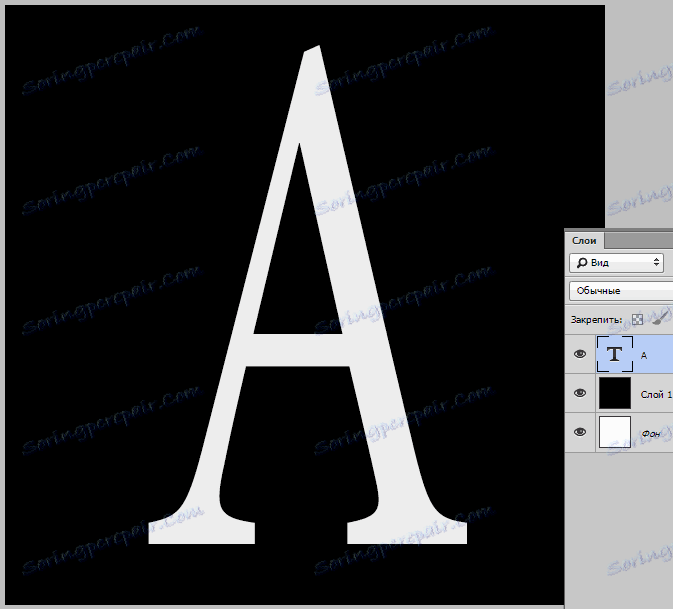
Dvaput kliknite na sloj s tekstom, uzrokujući stilove.
Najprije odaberite "Vanjski sjaj" i promijenite boju crvenom ili tamnom crvenom bojom. Odabir veličine, na temelju rezultata snimke zaslona.
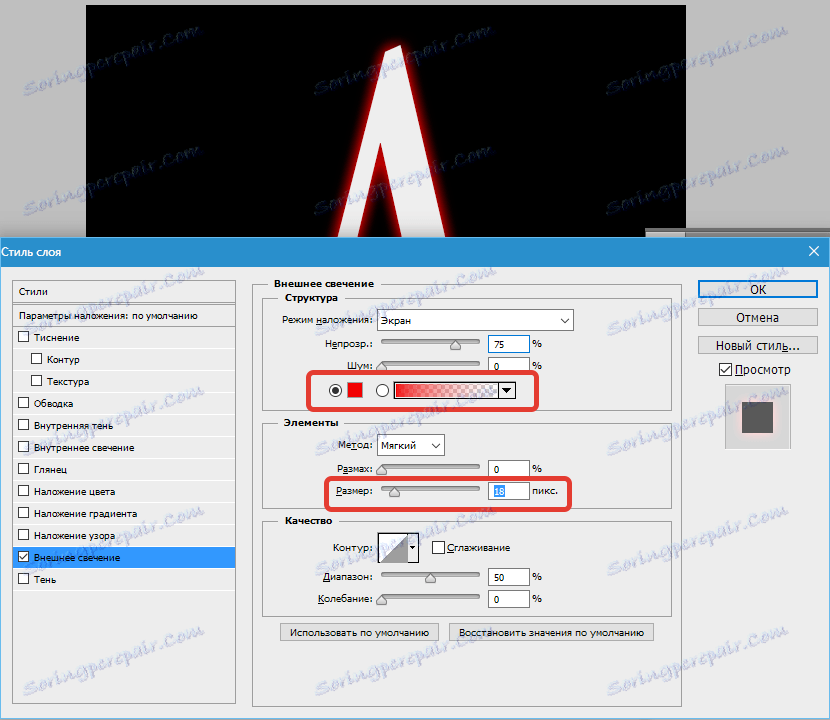
Zatim idite na "Prekrivanje boja" i promijenite boju u tamno narančasto, gotovo smeđe.
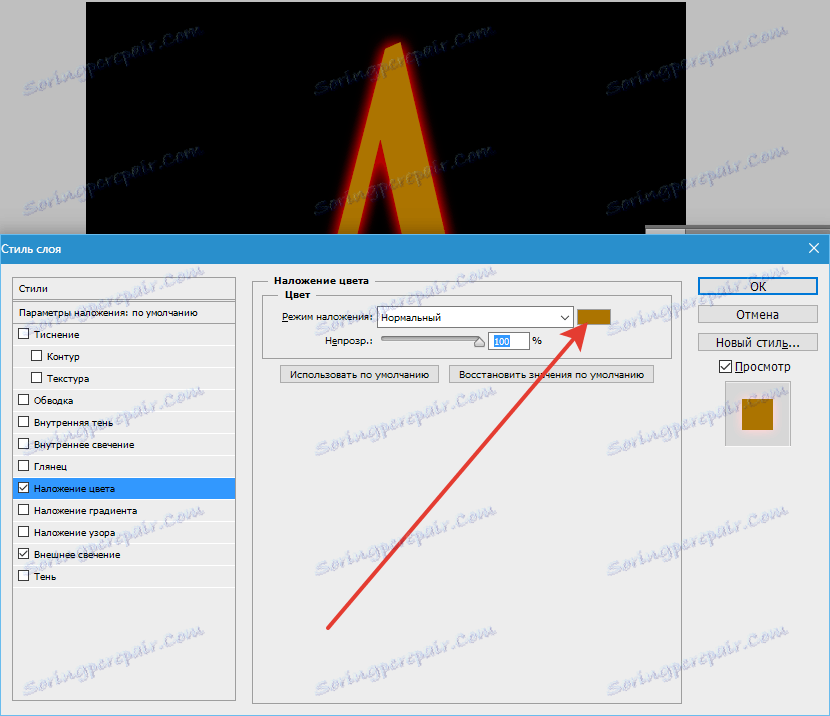
Zatim trebamo "Gloss" . Neprozirnost je 100%, boja tamno crvena ili tamnocrvena, kut je 20 stupnjeva, veličina gleda na snimak zaslona.
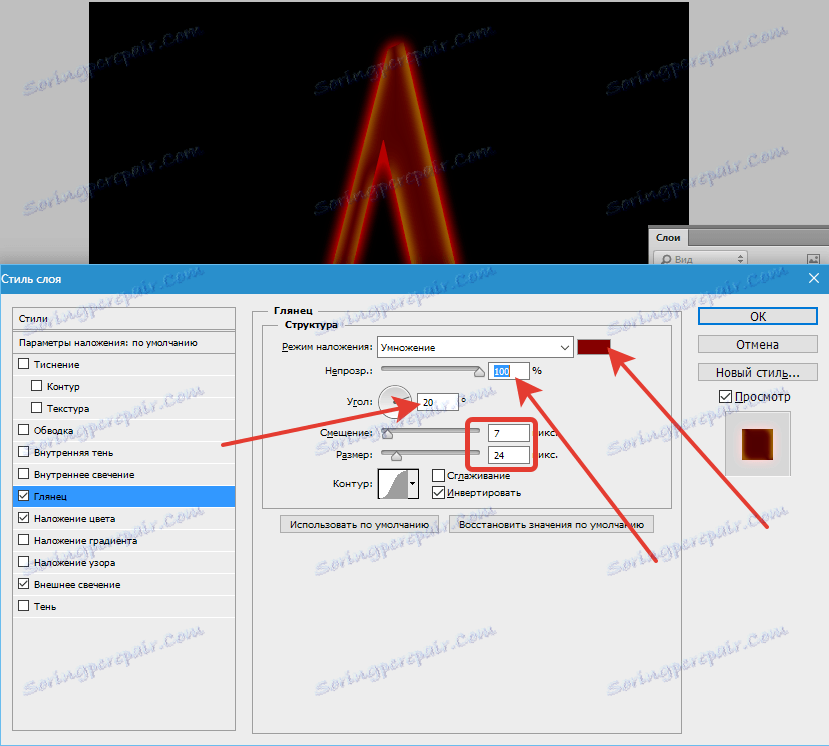
I konačno, idite na "Unutarnji sjaj" , promijenite boju u tamno žuto, način miješanja je "Linear clarifier" , neprozirnost je 100%.
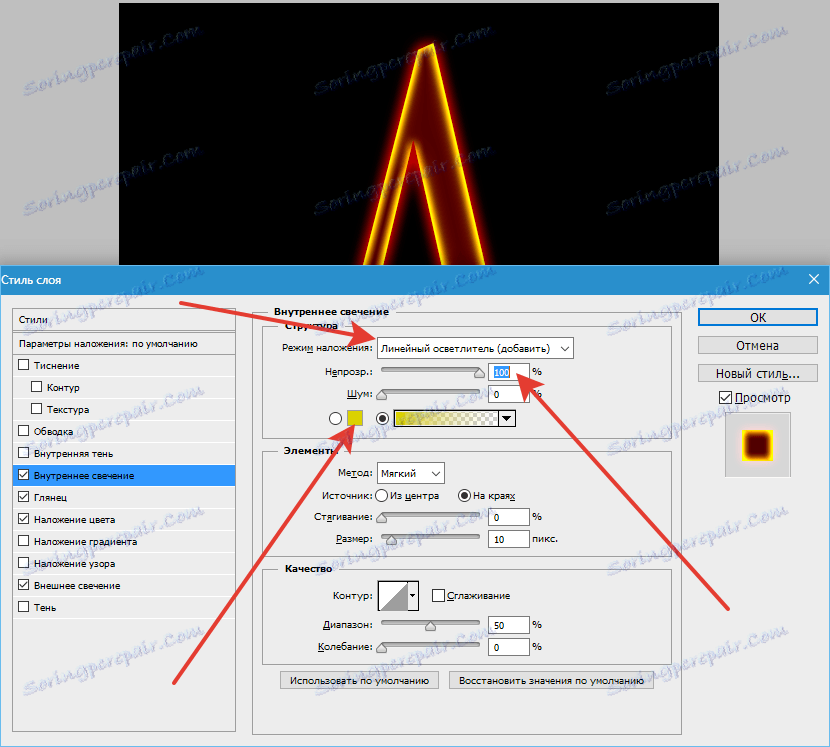
Kliknite U redu i pogledajte rezultat:
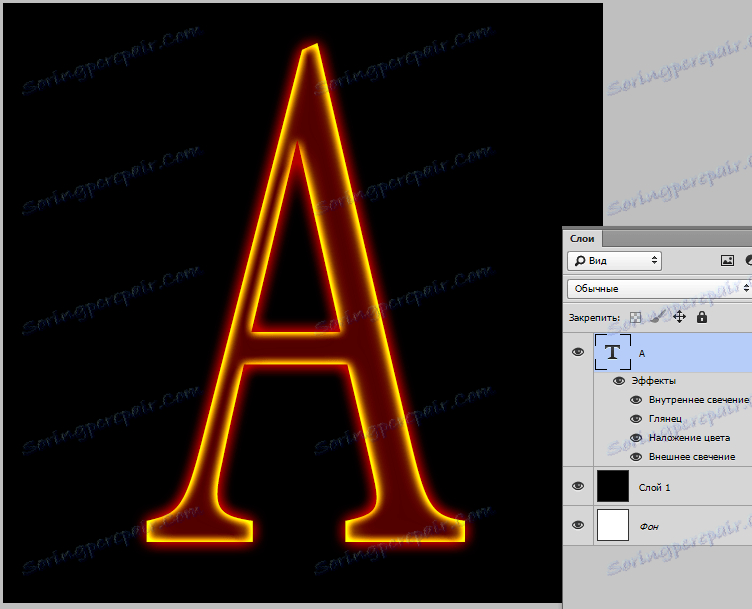
Za udobno daljnje uređivanje, trebate rasterizirati stil sloj s tekstom. Da biste to učinili, kliknite na sloj PCM i odaberite odgovarajuću stavku u kontekstnom izborniku.
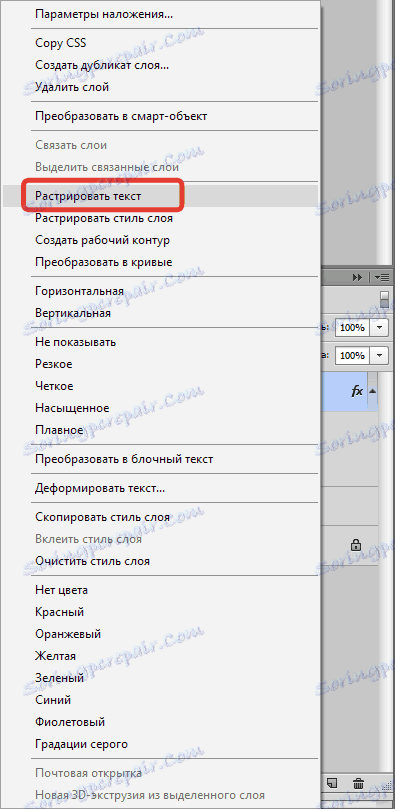
Zatim idite na izbornik "Filter - Distortion - Ripples" .
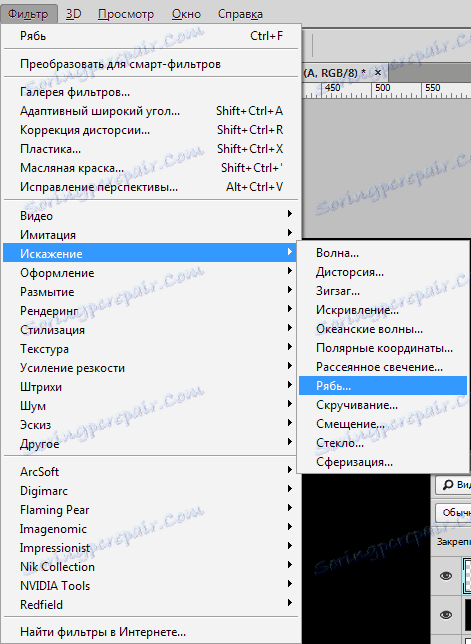
Filtar je postavljen, vođen snimkom zaslona.
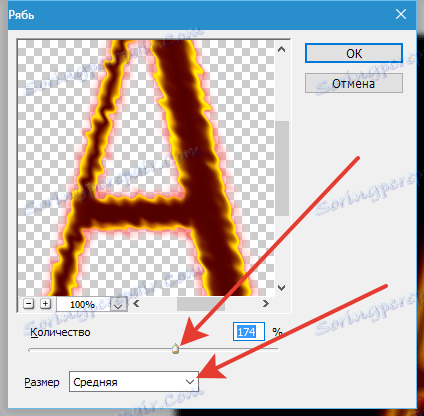
Ostaje samo staviti sliku vatre na pismo. Takve su slike sjajne u mreži, odaberite prema vašem ukusu. Poželjno je da je plamen bio na crnoj podlozi.
Nakon što se vatra postavlja na platno, trebate promijeniti način miješanja za ovaj sloj (s vatrom) na "Zaslon" . Sloj treba biti na samom vrhu palete.
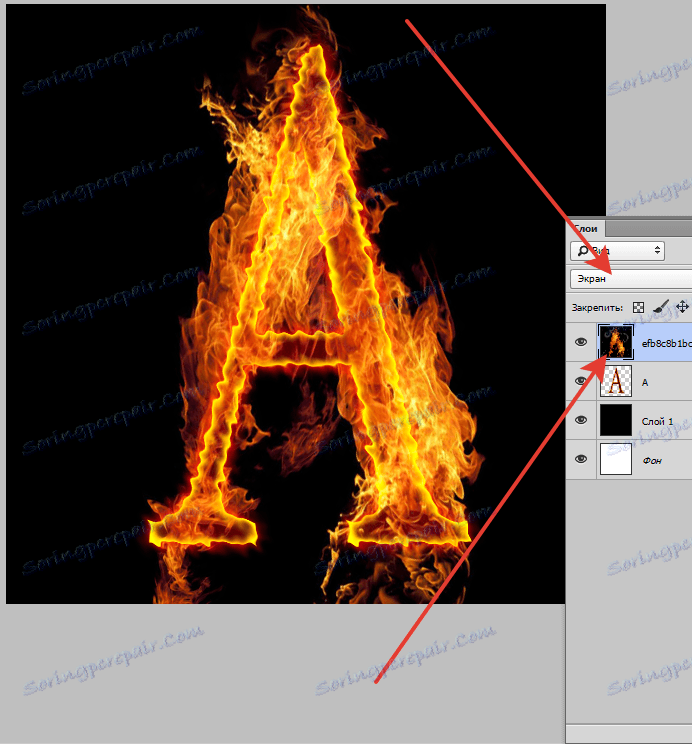
Ako slovo nije dobro vidljivo, tekstualni sloj možete kopirati pomoću kombinacije tipki CTRL + J. Da biste poboljšali efekt, možete izraditi više kopija.
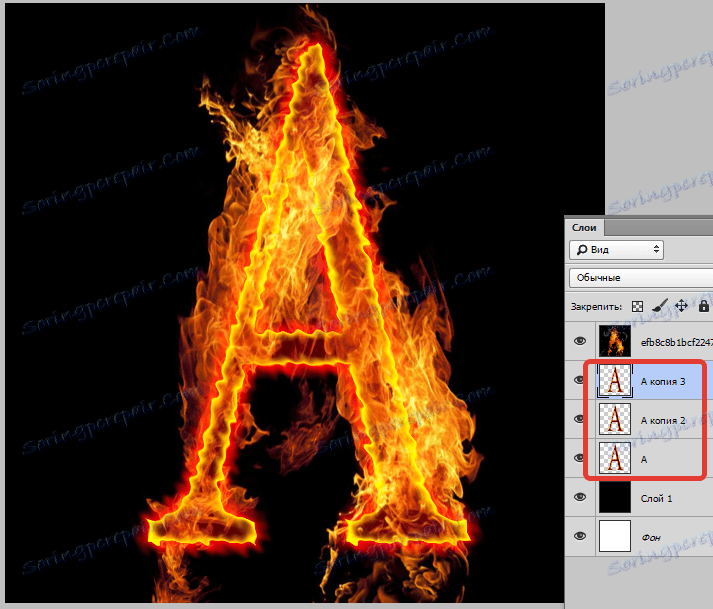
Ovo zaključuje stvaranje vatrenog teksta.

Saznajte, stvorite, sretni i vidimo se opet!
